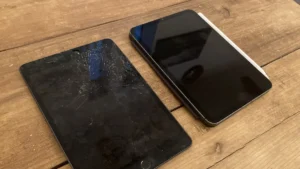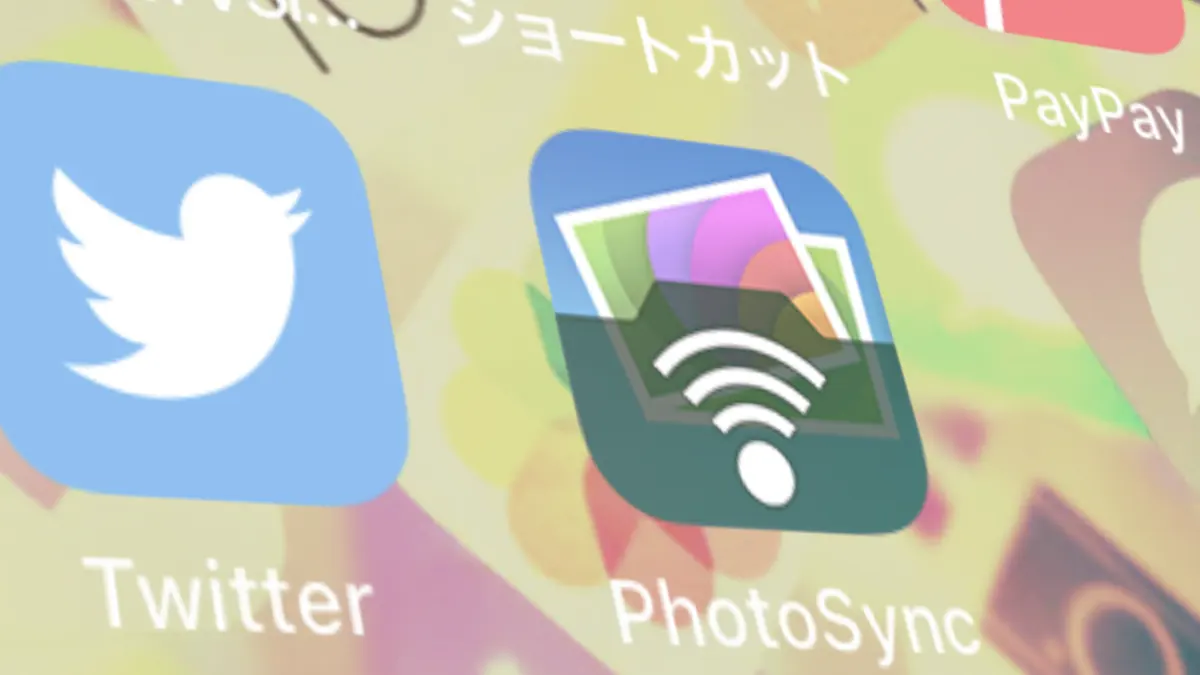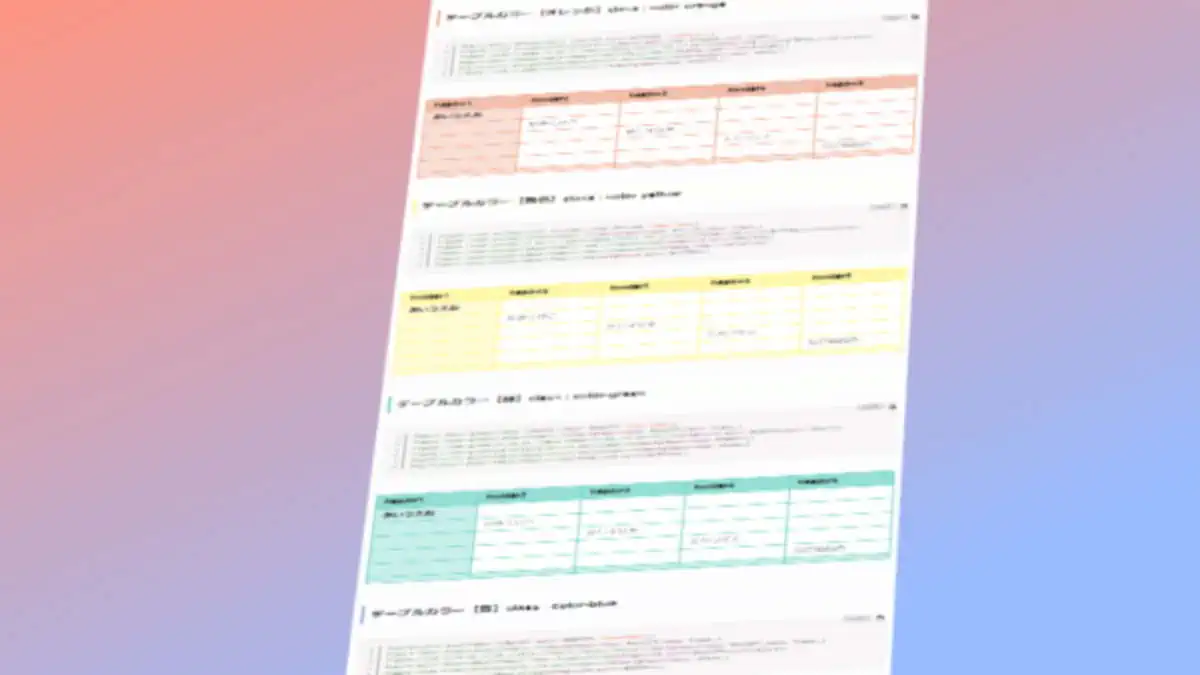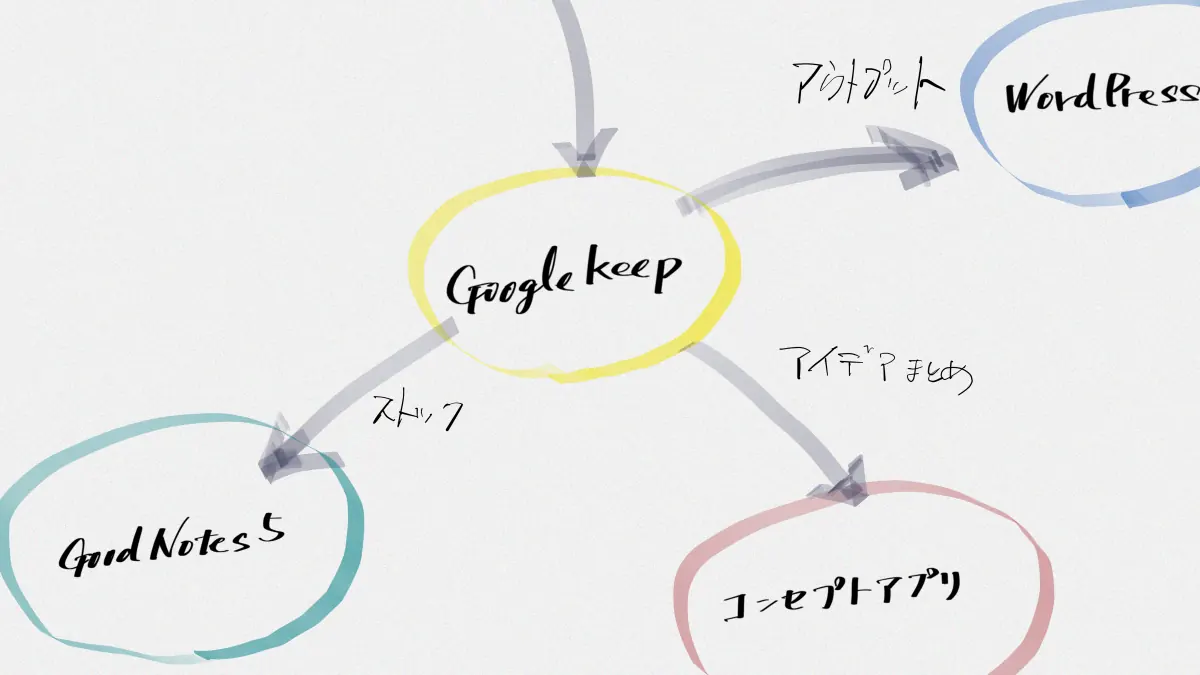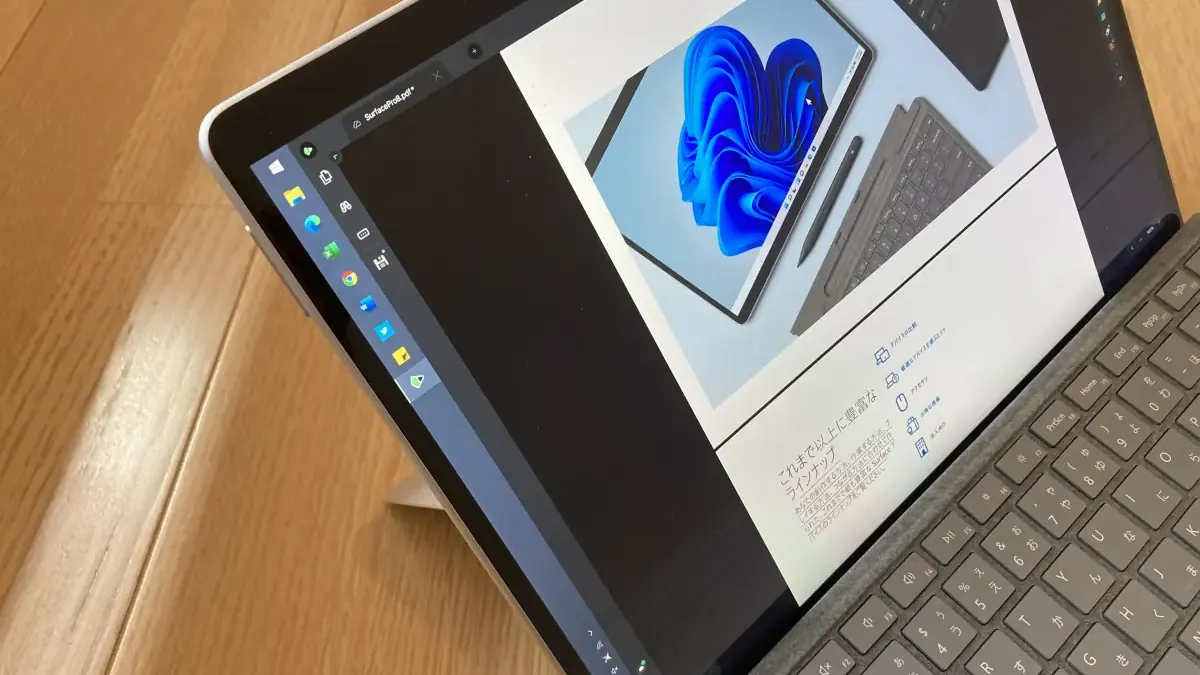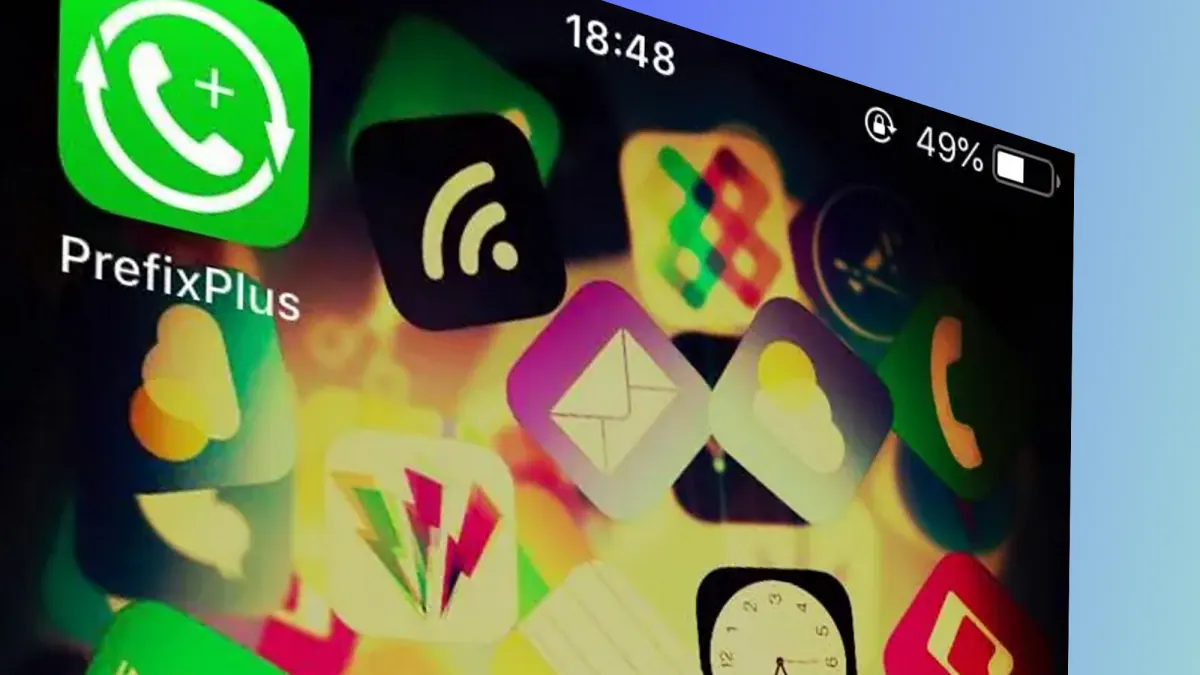iPad mini 6を購入してから半年ほど経ち、仕事とプライベート両方でiPad mini 6をしっかり使っています。
ここにきてやっとタスク管理やメモ・ノートのアプリの使いかたが安定してきたので記事にします。
基本としてiPad miniはいつでも持ち歩く前提です。そのための小ささです。
自分は基本ボディバッグの外ポケットにキーボードと共に突っ込んで持ち運んでいます。メインの収納スペースはその時に合わせて変わります。
iPad miniに関しては下記記事が基本となってます。よろしければどうぞ。
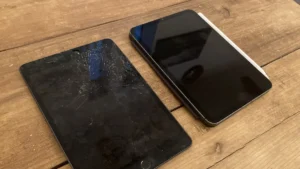
フットプリント(iPad miniの縦横の長さと面積)の小ささが携帯性に生きてきます。
よくあるようなメモ・ノートだけではなくタスク管理も含まれているのはアプリ内でそれぞれが共存しているからです。
それぞれのアプリの機能等は軽く解説し、色々なアプリがある中どうしてそれを使い、なぜそういう使いかたをしているかをメインに説明していきます。
今現在使っているアプリは以下の4つです。
- Appleの純正メモアプリ
- Google Keep
- コンセプトアプリ(Concepts)
- GoodNotes 5
iPad mini 6 & アクセサリたち
Apple純正メモアプリの利用方法
みなさん知っての通り、Apple純正のメモアプリはとても便利です。
これだけで全部を賄おうと思えばできると思いますが、基本がWindows使い(Surface Pro 8)のため、スケジュール管理がGoogleカレンダーのため、連携しやすいGoogle Keepをメインにしています。
そしてApple純正メモはとりあえずのメモ先として利用し、他へ移した後に削除するという運用で使用しています。
純正メモ自体はiCloud.comからアクセスして編集することができるので、Windowsでも利用可能です。
iPadでの純正メモの便利さは普通のアイコンタッチでの起動だけではなく、
- ロック画面でApple Pencilでタッチで起動
- 右下からのスワイプでクイックメモ起動
- コントロールセンターへの登録からの起動
等のすぐにメモを取れるというのが純正ならではの最大の強みです。
個人的には右下からのスワイプでのクイックメモ起動がなにかをしながら思いついた事をメモるのにとても便利で最高です。
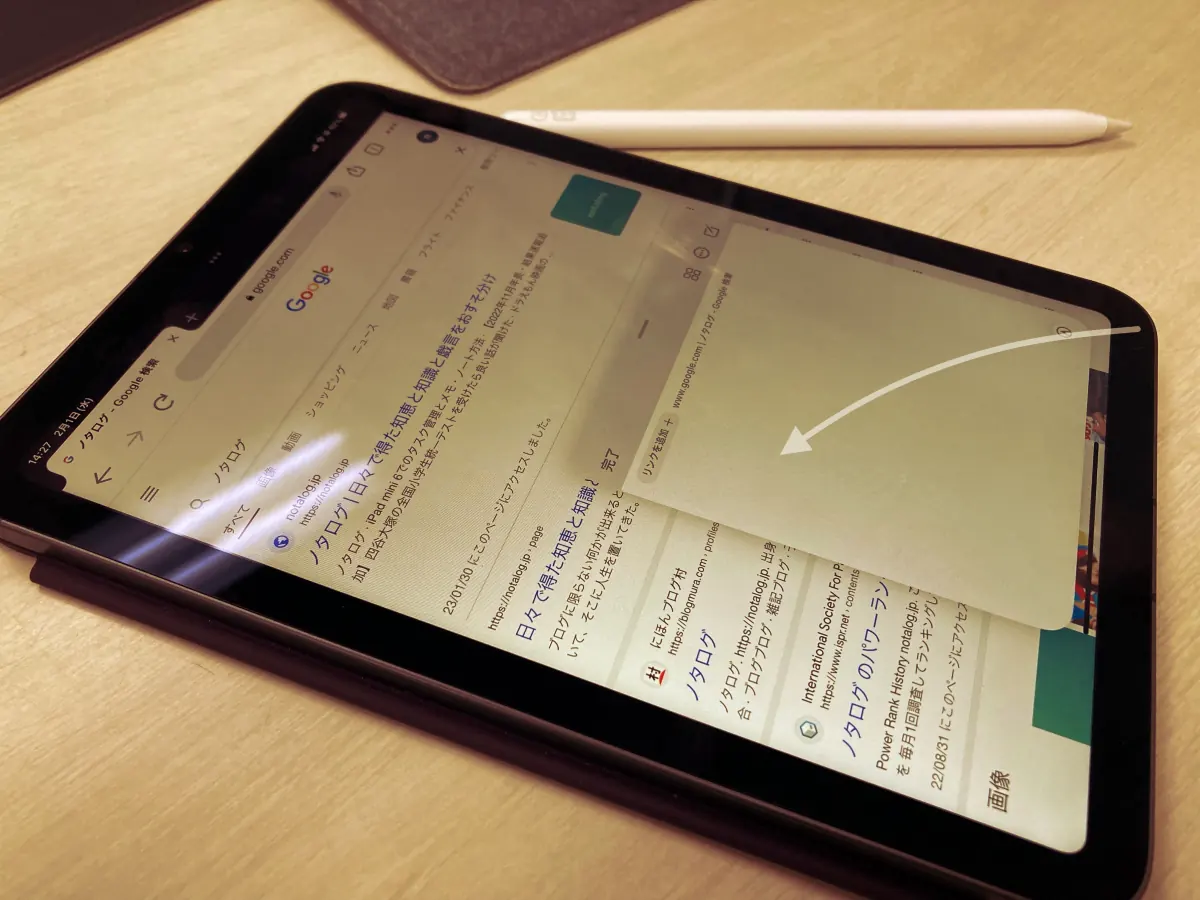
その分書き散らして各メモがゴチャゴチャ混ざってしまうので、個人的にはまとめていくのには不向きと思い、書き散らした後にGoogle Keepに整理して格納していく形をとっています。
iPhone、iPadに関わらず純正メモは基本書き散らすためのアプリで、書いた情報を色々なアプリへ移していきます。
ある程度期間が過ぎたら消していく運用をしています。
iPad mini 6 & アクセサリたち
Google Keepの利用方法
Gooleキープは各種メモ・ノートアプリと連携をし、タスク管理を兼ねるハブアプリとして活躍してくれています。
Windowsを使い、Googleアカウントをベースに仕事も個人も動いている事が多いのでGoogle謹製のGoogle Keepがメインのメモ・ノート・タスク管理アプリです。
タスク管理アプリに関しては色々なツールを試してみたのですが、Windowsでも比較的簡単にアクセスしつつスケジュール管理をしているGoogleカレンダーとの連携を考えた時に結果Google Keepに行きつきました。
iPadでもApple Pencilでの手書きでの書き込みや、写真の貼り付け等の基本的に押さえておいてほしい機能はしっかり押さえられているのが魅力です。

Google Keepの用途
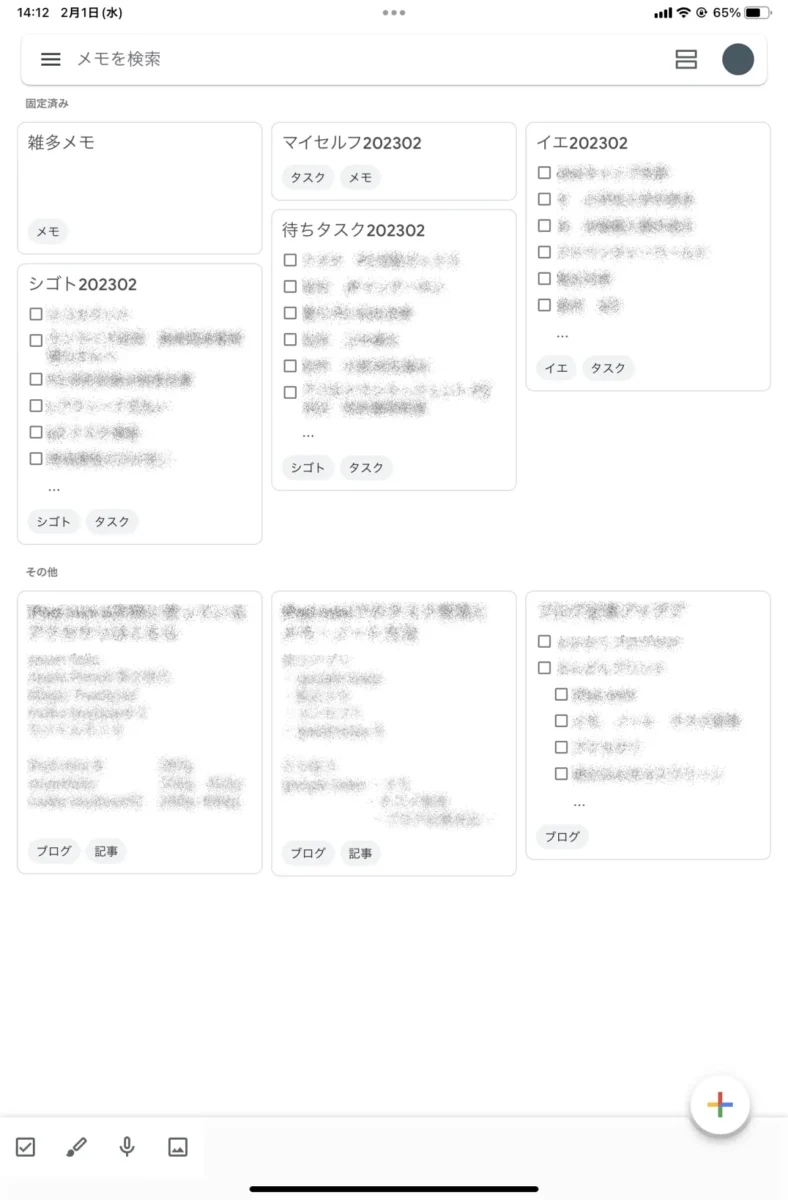
Google Keepの用途としては
- 雑多なメモ
- タスク管理
- ブログ記事(概要・目次作成)
をしていて、タスク管理はそのままGoogleKeepで行い。メモやノートなどは後述するGoodNotes 5やコンセプトアプリに展開格納していく形です。
基本的には各メモに複数のラベルをつけラベルで絞り込む事によって視認性をあげるようにしています。
ラベルつけの仕方
仕事用、(仕事用)プロジェクト、家庭用、自分、(自分用)メモ、ブログ、タスク、記事のラベルを作成してあります。
雑多なメモ
自分用のメモに関してはある程度ざっくりとした「カテゴリ+年月」という名前のメモを作成し、チェックボックスにして箇条書きでメモを取っていく。
不要になったりしたらチェックして済の状態にする。ある程度の件数が溜まったら、新しいメモを作成して元のメモから未処理分をコピーしたのちにメモをアーカイブ化する。
仕事や家庭用のメモは分散すると困るのでそれぞれのメインタスクのメモに追記する。
タスク管理
タスク管理は「タスク」ラベルを付与し、さらに分類に応じて「仕事」「家庭」「自分」ラベルを付与する。
タスクはチェックボックスで管理し、処理に応じてチェックを付け済状態にする。
それぞれの項目が細かく段階などが分かれている場合は、子タスクのように字下げして表示できるので(左の記号を右へスワイプ)子タスクを追記してそれぞれをこなす。
仕事で、大きな企画であったりする場合はそれ専用にメモを作成し、「プロジェクト」ラベルを付与して個別管理する。
終わったプロジェクトメモや、ある程度期間が過ぎたタスクメモは新しい年月のタスクのメモを生成し新しい方に各タスクをコピーする。古いタスクメモはアーカイブ化する。
期限のあるタスクはGoogleカレンダーに「記入するその日(もしくはタスク開始予定日)から期限まで」の指定で転記します。
ブログ執筆補助
Google Keepではブログの執筆補助にも使っています。
使うラベルは「ブログ」「記事」の2つです。
「ブログ」ラベルはブログ関連すべてに付与し、記事詳細を書くものに「記事」ラベルを付与する。
記事はある程度の形まで書いたらWordPressにコピペしてWordPress上で完成度を上げていく。
WordPress上にあげたらアーカイブする。
Google Keep使い方まとめ
Google KeepはApple純正メモに書き散らしたものを一度格納整理し、タスクとして処理したり、ブログ執筆の補助にしたりします。
個人的にはノートやメモ+タスク管理のハブやフローを担うアプリとなっています。色々なデバイスで扱えるのも大きいです。実質メインアプリです。
個人的要望としてはチェックリストがGoogleカレンダーに登録できたらいいのに!という感じですね。
iPad mini 6 & アクセサリたち
コンセプトアプリ(Concepts)の利用方法
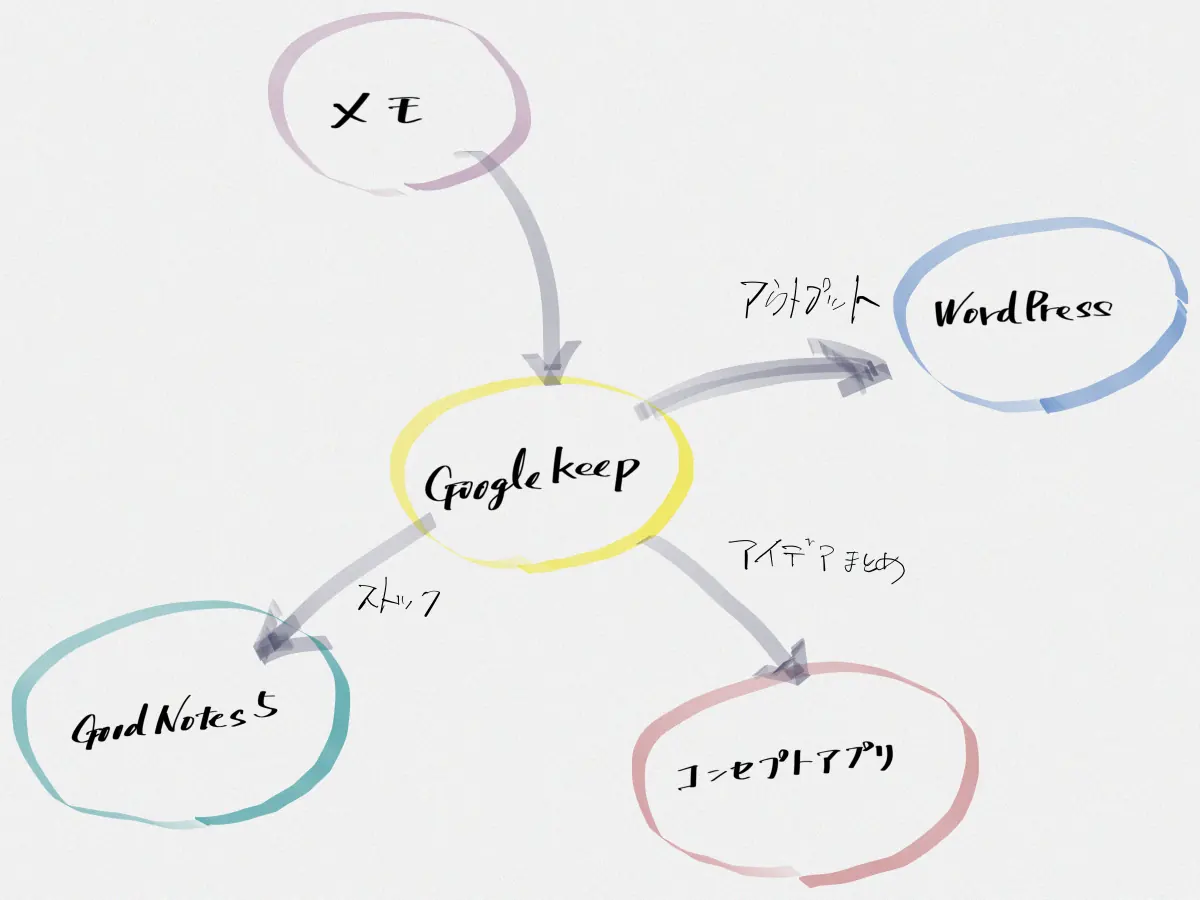
コンセプトアプリの特徴としては中央開始の無限キャンバスで描き心地が個人的に良く、カラーパレット等の動きも気持ちよく、ノリ良く書けます。
Apple Pencilをお持ちの方は基本的な部分は無料で使えるので、試しに書いてみてはいかがでしょうか?
上にある画像もコンセプトアプリを用いて書いたものです。
ある程度気に入ったら買い切りで「エッセンシャル」だけでも購入するのをおすすめします。(無料状態では書いたものを選択して移動する事ができないので)
他にもいくつかの無限キャンバスのアプリを試してみたのですが、アイデアを書きだすときに書き心地がいまいちだとアウトプットがうまくいかないのでアイデア出し、アイデア練りに関しては書き心地重視です。

無料の無限キャンバスアプリないの?
コンセプトアプリ自体、基本無料ですが、使っていくうちにどうしても課金が必要になってくると思います。しかし、どうしても無料の無限キャンバスが欲しい!という方は、
- Apple純正フリーボード
- Microsoft OneNote
あたりはどうでしょうか?
フリーボード
フリーボードは2022年1月現在ではリリースされたばかりで機能はそれほど充実していませんが、純正なだけあり、書き心地もなかなかのものです。はやく純正メモの万年筆が実装されてほしいです。
Microsoft OneNote

Windows連携したいのでOneNoteはどうだろう?とも思ったのですが、書き心地が思ったのではないのと、無限キャンバスではあるものの左上はじまりで右下方向へ無限キャンバスのため、縦横自由自在とはいかないのが現時点で残念な部分です。いかに気分よく書けるかがアイデア出し時に大事な事です。
コンセプトアプリの使い方
コンセプトアプリの個人的な使い方としては仕事の企画のアイデア出しを書き散らした後に、それぞれを線で繋いだりしてアイデアの取りまとめとして使っています。
基本的には筆圧の変化が楽しいダイナミックペンとコピックカラーで引くマーカーでほとんど完結しています。
ああでもないこうでもないと追記したり並び替えたりするのに無限キャンバスのコンセプトアプリはとても役にたっています。
コンセプトアプリはWindows版もあるのですがまだキャンバスデータの同期が出来ないので、早く出来るようにならないかと首を長くして待っています。
iPad mini 6 & アクセサリたち
GoodNotes 5の利用方法
超有名ノートアプリのGoodNotes 5ですが、Apple Pencilでの書き心地は正直絶賛するほど良いか?というのが個人的な印象です。
ラスタ化するタイムラグと結果の字が元からへたくそな字と相まってますます残念な感じになってます。
それでもこれを使っているのはノート型であとで印刷を考えた時に一番良いのではないか?と思ったからです。
GoodNotes 5の用途としては
- データ格納
- 業務日誌
- 日記
- 家族写真まとめ
- 子供の学校プリント保存
に今は使っています。
基本蓄積して後で利用するものを格納するハコとして使う感じです。

データ格納用途
データ格納は個人的に気になった事をスクラップブックのように入れていき、後でなんだっけ?と検索しやすいような文言を入れておきます。写真等も気軽に挿入できるので便利です。
基本一月ノート1冊という感じでやっています。
業務日誌・日記
超零細会社勤務なので全部ではないですが自分の機材を持ち込んで仕事(BYOD)してます。
業務日誌は毎日1ページ有ったことをメモする形で貯めていきます。手書きがかなりスムーズに検索されるので便利です。GoodNotes 5のペンの使い心地が自分に合わないのでほぼテキスト入力になりました。
日記も一緒のページに書いてます。日記なんてタイトルだと他の人が触ったときに見たくなるじゃないです?なので業務日誌としてプライベート部分の日記も書いてます。
2列のテンプレートを使って基本的に左は業務日誌、右は日記として書く形にしています。
1日1ページ、一月でノート1冊という形です。
仕事の資料まとめ
仕事の良く使う資料を取り込んでまとめています。あれどこだっけ?となっても補足の文字を入れておけば検索に引っ掛かるので便利です。
カメラで取り込んでのOCRでの文字の認識機能がとても便利です。
家族写真まとめ
iPad mini 6を手に入れてからはじめましたが、嫁と付き合いだして結婚して子供達が生まれての、いままでの日々を毎月1ページにまとめて作成中です。
ある程度溜まったらそのうちプリントアウトして冊子にまとめようと思っています。
格納先はGoodNotes 5のままですが、作成自体はコンセプトアプリで行いPDF出力&GoodNotes5への取り込むようになりました。
子供の学校プリント保存
学校プリントは散逸しやすいので写真でとって格納していきます。仕事の資料と一緒で検索しやすいように補足のメモの追加が必須です。子供毎に毎月1冊作成し、夫婦で共有しています。
仕事の書類まとめと一緒でカメラで取り込んでのOCRでの文字の認識機能がとても便利です。
GoodNotes 5はWindows版が現在クローズドベータで使えるようです。これに関してもコンセプトアプリと同じくノートの同期が出来るのを今か今かと待っています。
まとめ
基本的にはGoogle Keepを中心にし、テンポラリとしての純正メモアプリ、格納保存先のGoodNotes 5、アイデア出しのコンセプトアプリ。
後はアウトプットのこのブログとなっています。ツール自体は別のモノを使っても、こういう形態で使い分けるのはなかなかありなんじゃないかなー?と思っています。
きっと手書きはどんな感じ?と思った方はがっかりしたかもしれませんが、キーボードやフリックの方が圧倒的に入力早いんですもの。
何をするにしてもいかにハードルを下げるかだと思っているのでメインはGoogle Keepになりました。
自分はこういう使い方でしたが、そういう用途ならこのツールのほうがいいよ!とかあればぜひ教えてほしいです。